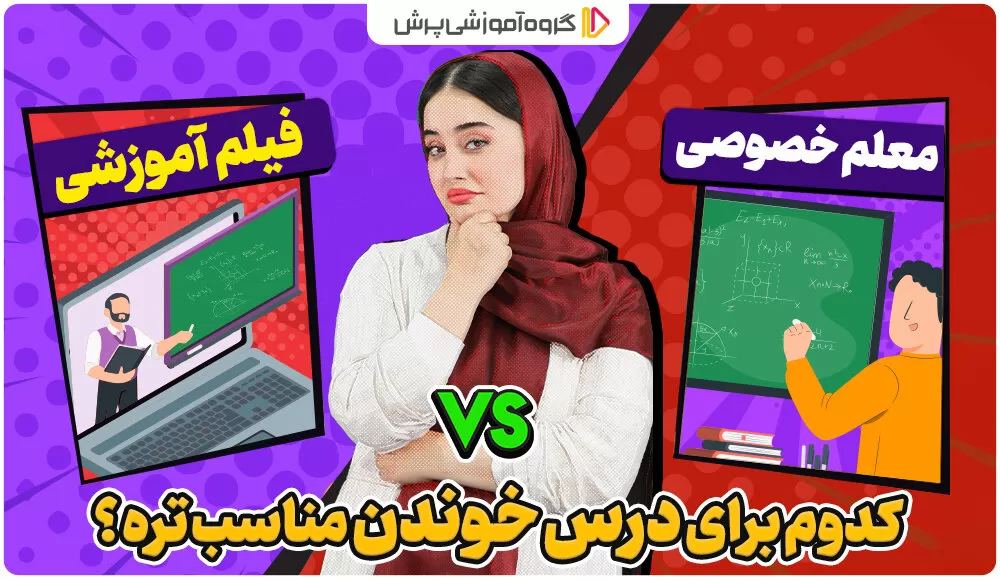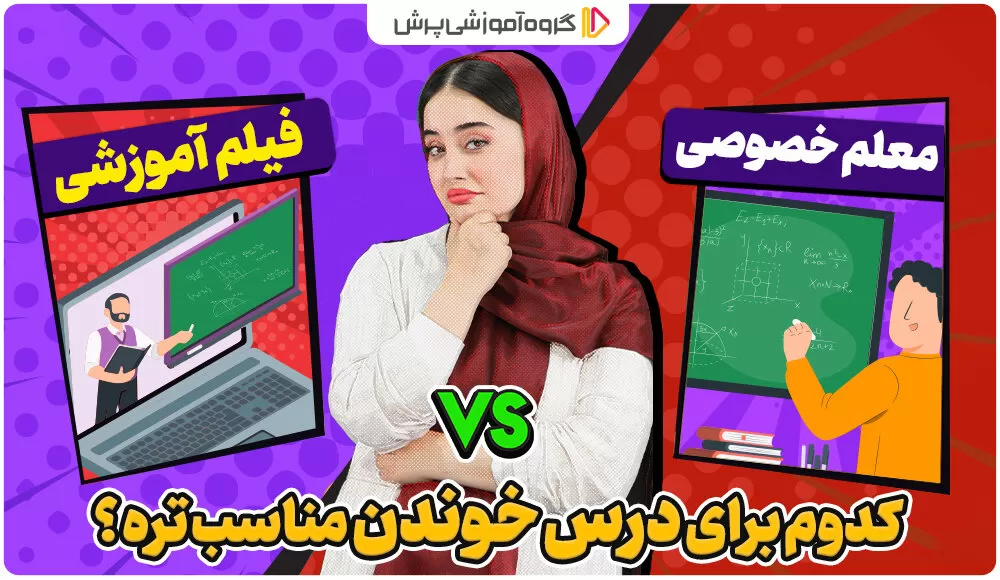فیس بوک شبکه بی نظیر برای تعامل کاربران سرتاسر جهان است و ما در این مقاله به شما نحوه پست گذاشتن در فیسبوک، آپلود عکس و فیلم و همچنین روش پاسخ به درخواست دوستی را آموزش می دهیم.
فیس بوک شبکه بی نظیر برای تعامل کاربران سرتاسر جهان است و ما در این مقاله به شما نحوه پست گذاشتن در فیسبوک، آپلود عکس و فیلم و همچنین روش پاسخ به درخواست دوستی را آموزش می دهیم.
یکی از بهترین و شیک ترین شبکه های پیام رسان اجتماعی، فیسبوک است که از نوآوران این عرصه محسوب می شود. با استفاده از این اپلیکیشن می توانید پست های ویدیویی و تصویری را در پیچ تان منتشر کرده و با دوستان خود به اشتراک بگذارید. کار با این اپلیکیشن به قدری ساده است که حتی بچه های 10 ساله نیز می توانند به سادگی در آن پست گذاشته و از کار با این برنامه لذت ببرند. اما آیا می دانید که چگونه می توان در فیسبوک پست گذاشت؟ در خصوص نحوه آپلود عکس در فیسبوک چه می دانید؟ چگونه می توان عکس پروفایل را در فیسبوک عوض کرد؟ اگر می خواهید پاسخ این سوالات را بدانید، به خواندن این متن ادامه دهید.

روش پست گذاشتن در فیسبوک
قبل از شروع هر کاری، ابتدا مطمئن شوید که اپلیکیشن فیسبوک تان به روز رسانی شده است. پس از آن، جهت پست گذاری در فیسبوک کافی است به شکل زیر عمل کنید:
- ابتدا اپلیکیشن فیسبوک را باز کنید. در بالای صفحه فیسبوک 6 دسته بندی نشان داده شده است. اگر از سمت چپ در نظر بگیرید، چهارمین عکس که به شکل یک دایره به دور یک آدمک است را انتخاب کرده و وارد آن شوید. این بخش پروفایل شخصی تان را نشان می دهد.
- پس از اینکه وارد پروفایل خود شدید، در همان صفحه کمی پایین تر رفته تا به قسمت «What’s in your mind» برسید. دقیقا در همین باکس کلیک کنید.
- اکنون صفحه جدیدی برای شما باز می شود که در همان ابتدا باید مشخص کنید که به چه صورت می خواهید پست بگذارید. اگر بر روی صفحه سفید کلیک کنید، در واقع می توانید متن دلخواه خود را تایپ کرده و پست خود را در قالب تگ ارسال کنید. همچنین می توانید پست خود را به صورت ویدیو یا عکس ارسال کنید و در صورت نیاز می توانید برای آن یک متن بنویسید. بنابراین اگر می خواهید عکس یا ویدیو در فیسبوک منتشر کنید، دقیقا در پایین صفحه بر روی گزینه «Photo/video» کلیک کنید. در این لحظه وارد گالری گوشی خود خواهید شد.
آپلود عکس در فیس بوک
- پس از کلیک بر روی گزینه فوق، یک صفحه جدید سفید رنگ (اگر بار اول است که در فیسبوک پست می گذارید، رنگ آن سفید خواهد بود) برای شما باز می شود. برای شروع بر روی گزینه آبی رنگ در وسط صفحه که با عبارت «Allow Access» مشخص شده است، کلیک کنید و دسترسی به گالری گوشی خود را در آپ فیسبوک باز کنید.
- پس از کلیک بر روی این گزینه، گالری برای شما باز می شود و می توانید روی فایل مورد نظر خود کلیک کنید. متوجه خواهید شد که عدد یک به گوشه تصویر اضافه می شود و با کلیک بر روی سایر عکس ها، عددها به ترتیب نشان داده می شود که یعنی شما می توانید چندین عکس را به طور هم زمان در یک پست قرار دهید.
- پس از انتخاب تصویر، در بالای صفحه گزینه next نشان داده شده است که اگر بر روی آن کلیک کنید، وارد مرحله بعدی می شوید. در این صفحه می توانید اقدامات نهایی را انجام دهید. در پایین صفحه به شما 4 شکلک نشان داده شده است.
- با کلیک بر روی گزینه اول که به شکل تصویر گالری است، مجددا به گالری منتقل می شوید و می توانید عکس یا ویدیویی که فراموش کرده بودید را آپلود کنید. دومین گزینه به شکل یک آدمک است و اگر می خواهید آدرس صفحه یکی از دوستان خود را در آن منشن کنید، استفاده می شود. سومین گزینه همان ایموجی یا استیکر است که می توانید از آنها در پست ها استفاده کنید.
- چهارمین گزینه به شکل رنگ قرمز است و در واقع همان آیکون Location است و می توانید با استفاده از آن، لوکیشن و موقعیت خود را روی پست قرار دهید.
- در بالای تصویر پست ها، عبارتی با عنوان «Say something about these photos» قرار گرفته است که اگر روی تصویر کلیک کنید، بلافاصله حالت تایپ در گوشی فعال می شود. می توانید در این قسمت متن یا Caption بنویسید. حتی می توانید از هشتگ ها در متن خود استفاده کنید.
- پس از اینکه تمام این اقدامات را بر روی پست انجام دادید و قصد انتشار آن را داشتید، دقیقا در بالای صفحه گزینه ای به نام «Post» نوشته شده است. بر روی آن کلیک کنید و پس از چند ثانیه در پروفایل تان بارگذاری خواهد شد.
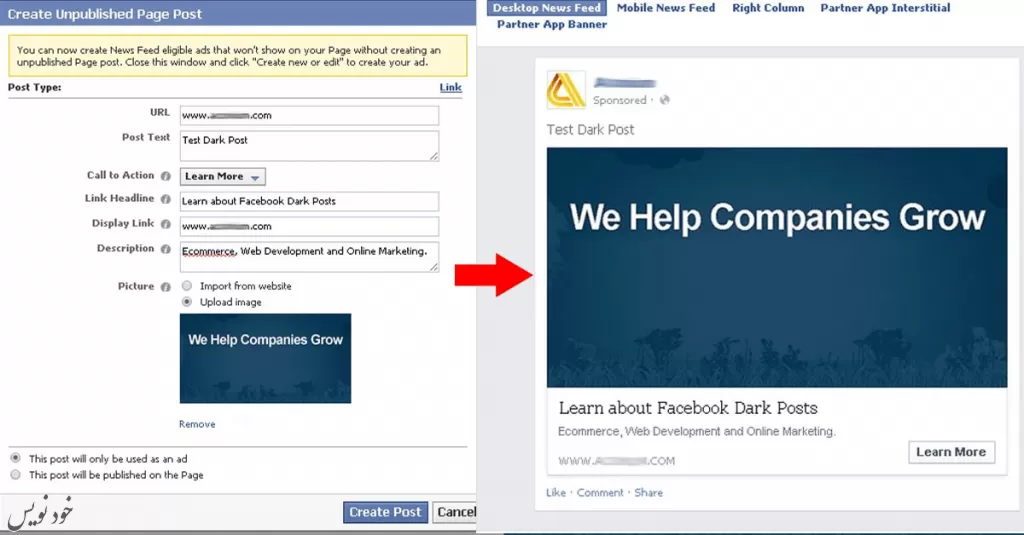
چگونه در فیس بوک عکس پروفایل بگذاریم؟
در این قسمت نحوه تغییر یا عکس گذاشتن در پروفایل فیسبوک را مرحله به مرحله توضیح می دهیم:
- ابتدا وارد اپلیکیشن فیسبوک می شویم و به بخش پروفایل فیبسوک (دایره ای که یک ادمک در آن نشان داده شده است) می رویم.
- پس از باز شدن صفحه پروفایل فیسبوک، برای تعویض عکس پروفایل بر روی قسمت دایره ای بالای صفحه مطابق شکل کلیک کنید.
- یک لیست کوتاه برای شما باز می شود که حاوی چندین گزینه است. از آنجایی که می خواهید عکس پروفایل فیسبوک خود را تغییر دهید، باید بر روی گزینه «Select profile picture» کلیک کنید تا وارد بخش گالری خود شوید.
- پس از انتخاب عکس، پیش نمایشی از عکس به شما نشان داده می شود. می توانید عکس را در همین قسمت ویرایش کنید. جهت ویرایش عکس نیز می توانید بر روی گزینه «Edit» در زیر عکس کلیک کنید. با کلیک بر روی آن، 4 گزینه «Crop» و «Stickers» و «Text» و «Doodle» نشان داده می شود. پس از انجام تغییرات، بر روی گزینه «Done» کلیک کنید. اکنون بر روی گزینه Save در بالای صفحه بزنید. به این ترتیب پروفایل تان تغییر می کند.
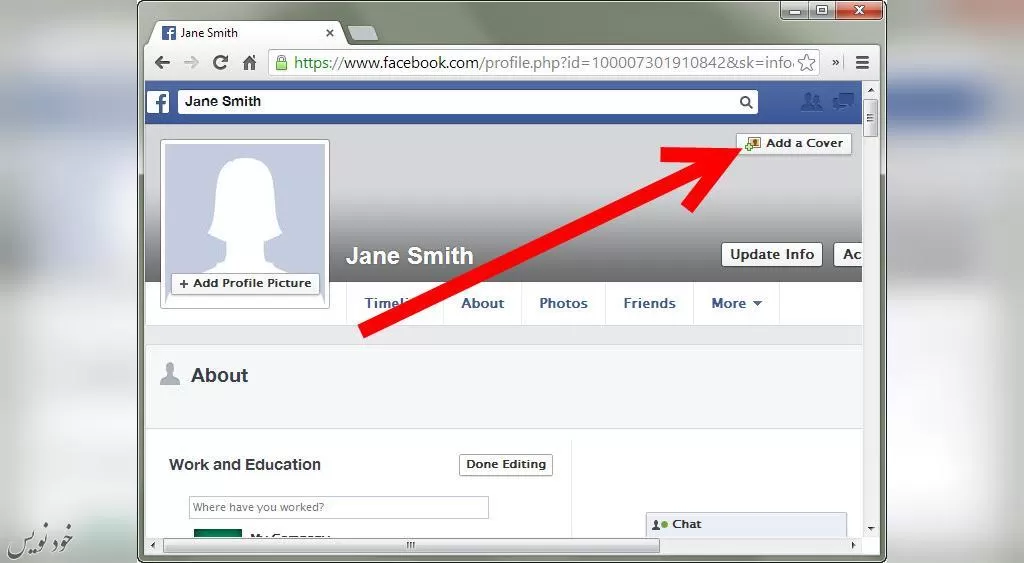
نحوه پاسخ به درخواست دوستی در فیسبوک
از زمانی که عضو شبکه اجتماعی فیسبوک می شوید، هر روز از خواب بیدار شده و متوجه شوید که افراد مختلفی برای شما پیشنهاد دوستی فرستاده اند. بر اساس اینکه چه کسی برای شما درخواست دوستی فرستاده است، می توانید به یکی از حالات زیر عمل کنید:
- اگر یکی از آشنایان برای شما درخواست دوستی فرستاده است: می توانید درخواست دوستی او را «Accept» کرده و از این پس با او در ارتباط باشید.
- اگر فرد ناشناسی برای شما درخواست دوستی فرستاده و یا نمی خواهید آن شخص را به عنوان دوست خود در فیسبوک داشته باشید: در این حالت شما دو راه حل خواهید داشت: در حالت اول: می توانید خیلی محترمانه درخواست آن شخص را «Reject» کرده یا به آن پاسخی ندهید تا در حالت «Pending» باقی بماند. در حالت دوم: می توانید درخواست او را از روی ناچاری پذیرفته، اما او را در حالت «Restricted list» قرار دهید. در این حالت او تنها می تواند عکس ها یا پست هایی را ببیند که شما در حالت Public منتشر می کنید.
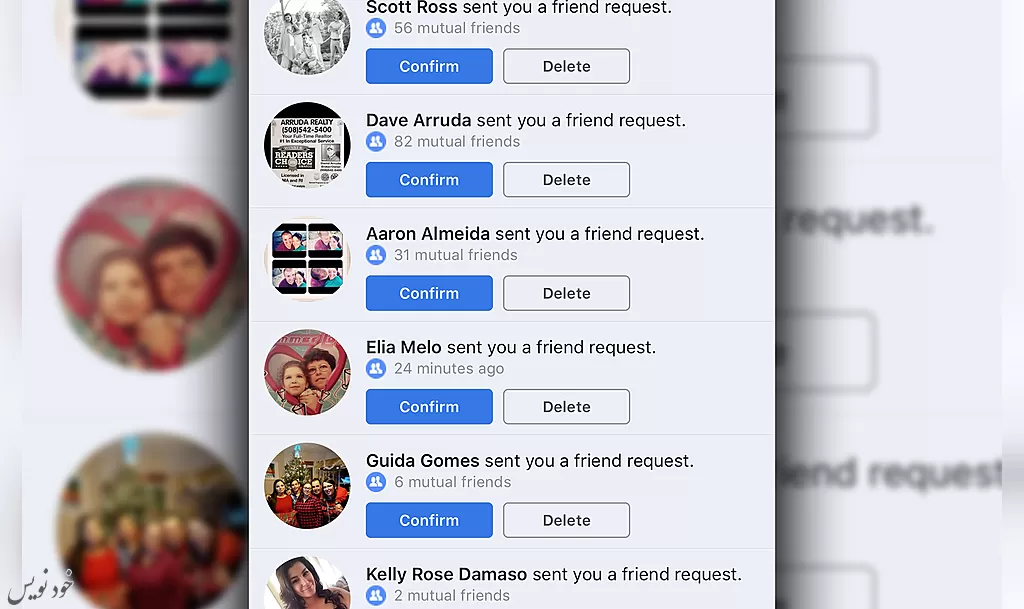
سخن آخر
در این مقاله سعی کردیم تا در خصوص نحوه پست گذاری در فیسبوک و تغییر عکس پروفایل و نحوه پاسخ گویی به درخواست دوستی در فیسبوک توضیح دهیم. امیدوارم که از خواندن آنها لذت برده باشید. اگر هر گونه سوالی در خصوص نحوه کار با اپلیکیشن فیسبوک داشتید، لطفا در بخش نظرات زیر با ما به اشتراک بگذارید.